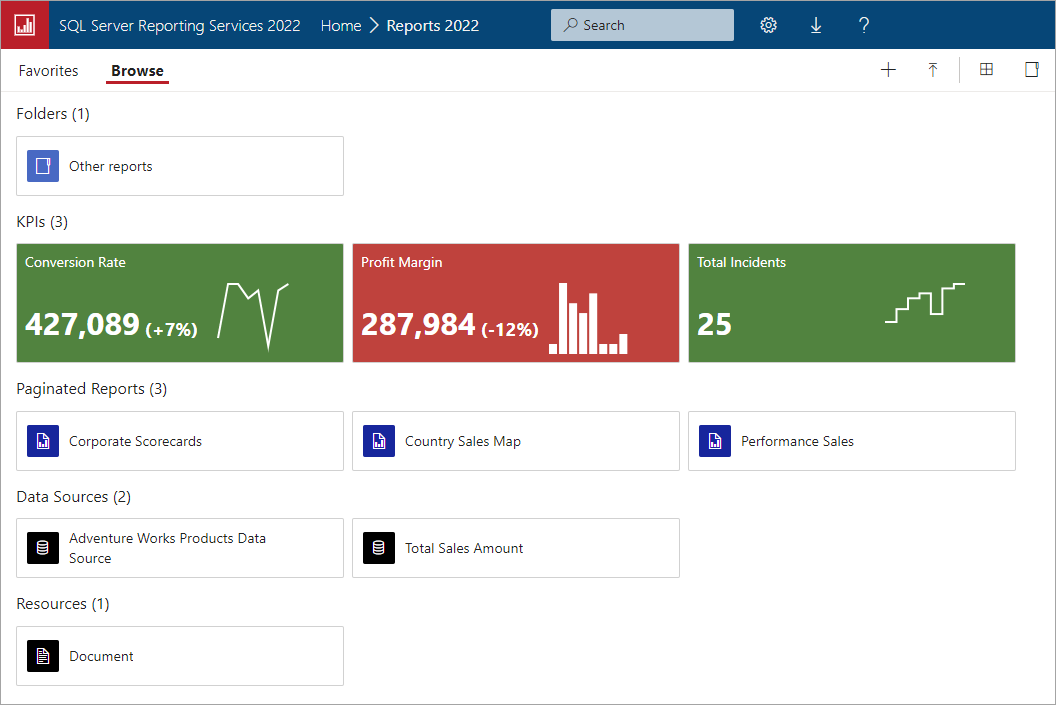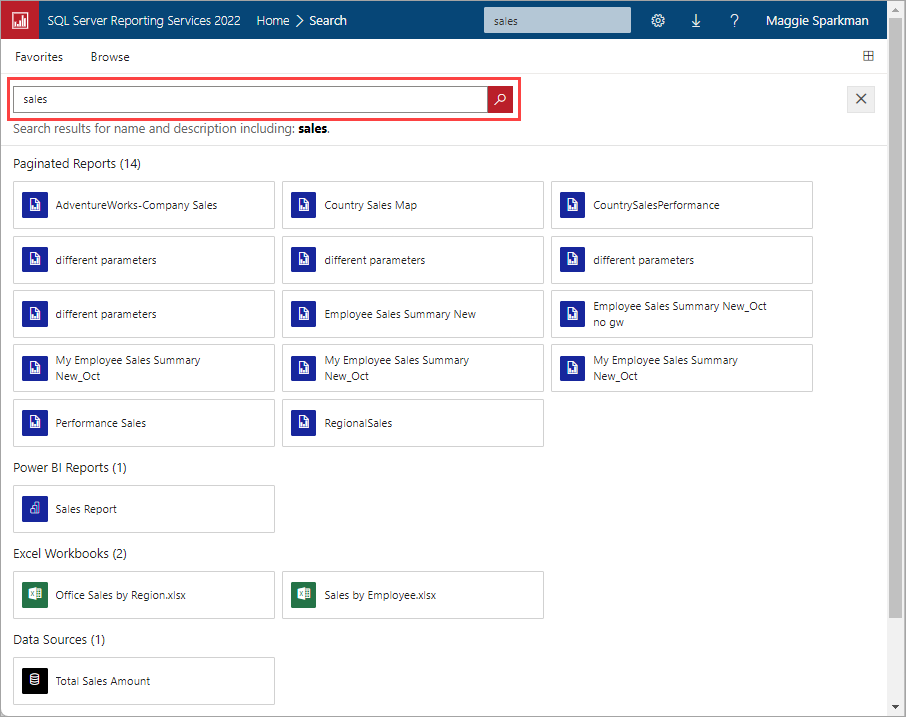Portal web server laporan (Mode Asli SSRS)
Berlaku untuk: SQL Server 2016 (13.x) Reporting Services dan Server Laporan Power BI yang lebih baru
Portal web server laporan Reporting Services adalah pengalaman berbasis web. Di portal, Anda dapat melihat laporan, KPI, dan menavigasi melalui elemen di instans server laporan Anda. Anda juga dapat menggunakan portal web untuk mengelola satu instans server laporan.
Tugas di portal web
Gunakan portal web untuk tugas-tugas ini dan lainnya:
- Menampilkan, mencari, mencetak, dan berlangganan laporan.
- Buat, amankan, dan pertahankan hierarki folder untuk menata item di server.
- Konfigurasikan keamanan berbasis peran yang menentukan akses ke item dan operasi. Untuk informasi selengkapnya, lihat Definisi peran - peran yang telah ditentukan sebelumnya.
- Konfigurasikan properti eksekusi laporan, riwayat laporan, dan parameter laporan.
- Buat jadwal bersama dan sumber data bersama untuk membuat jadwal dan koneksi sumber data lebih mudah dikelola.
- Buat langganan berbasis data yang melaporkan peran ke daftar penerima yang besar.
- Buat laporan tertaut untuk menggunakan kembali dan menggunakan kembali laporan yang ada dengan cara yang berbeda.
- Unduh alat umum seperti Report Builder.
- Buat KPI.
- Buat branding untuk portal web.
- Bekerja dengan himpunan data bersama.
- Kirim umpan balik atau buat permintaan fitur.
Anda dapat menggunakan portal web untuk menelusuri folder server laporan atau mencari laporan tertentu. Anda dapat melihat laporan, properti umumnya, dan salinan laporan sebelumnya yang diambil dalam riwayat laporan. Bergantung pada izin Anda, Anda mungkin juga dapat berlangganan laporan untuk pengiriman ke kotak masuk email atau folder bersama pada sistem file.
Catatan
Untuk informasi tentang browser dan versi yang didukung, lihat Dukungan browser untuk Reporting Services dan Power View.
Portal web hanya digunakan untuk server laporan yang berjalan dalam mode asli. Ini tidak didukung untuk server laporan yang Anda konfigurasi untuk mode terintegrasi SharePoint.
Beberapa fitur portal web hanya tersedia dalam edisi SQL Server tertentu. Untuk informasi selengkapnya, lihat Fitur SQL Server Reporting Services yang didukung oleh edisi.
Pada penginstalan baru, hanya administrator lokal yang memiliki izin yang memadai untuk bekerja dengan konten dan pengaturan. Untuk memberikan izin kepada pengguna lain, administrator lokal harus membuat penetapan peran yang menyediakan akses ke server laporan. Halaman aplikasi dan tugas yang kemudian dapat diakses pengguna bergantung pada penetapan peran untuk pengguna tersebut. Untuk informasi selengkapnya, lihat Memberikan akses pengguna ke server laporan.
Catatan
Jika Anda menjelajah ke portal web pada komputer lokal tempat server berjalan, Anda mungkin melihat pesan yang menunjukkan bahwa Anda tidak diizinkan untuk melihat folder ini. Hal ini disebabkan oleh Universal Access Control (UAC) dan Anda tidak menjalankan browser sebagai admin. Anda harus memberikan hak pengelola konten akun Anda pada folder dengan menelusuri ke server dari jarak jauh, atau menggunakan Edge secara lokal untuk mengonfigurasi izin. Anda tidak dapat menjalankan Microsoft Edge sebagai admin melalui menu konteks "Jalankan sebagai administrator". Namun, Anda dapat menjalankan Edge sebagai akun administrator lokal dengan menahan SHIFT + mengklik kanan pada pintasan tepi dan memilih "Jalankan sebagai pengguna yang berbeda" lalu memberikan informasi akun administrator komputer lokal dalam dialog masuk. Jika Anda ingin menggunakan portal web dari jarak jauh, Anda harus memberikan hak pengelola konten akun Anda pada folder.
Memulai dan menggunakan portal web
Portal web adalah aplikasi web yang Anda buka dengan mengetik URL portal web di bilah alamat jendela browser. Saat Anda memulai portal web, halaman, tautan, dan opsi yang Anda lihat bervariasi berdasarkan izin yang Anda miliki di server laporan. Untuk melakukan tugas, Anda harus ditetapkan ke peran yang menyertakan tugas. Pengguna yang ditetapkan ke peran yang memiliki izin penuh memiliki akses ke kumpulan lengkap menu aplikasi dan halaman yang tersedia untuk mengelola server laporan. Pengguna yang ditetapkan ke peran yang memiliki izin untuk melihat dan menjalankan laporan hanya melihat menu dan halaman yang mendukung aktivitas tersebut. Setiap pengguna dapat memiliki penetapan peran yang berbeda untuk server laporan yang berbeda, atau bahkan untuk berbagai laporan dan folder yang disimpan di satu server laporan.
Untuk informasi selengkapnya tentang peran, lihat Memberikan izin di server laporan mode asli.
Memulai portal web
Untuk memulai portal web dari browser, ikuti langkah-langkah berikut:
Buka browser web Anda. Untuk daftar browser web yang didukung, lihat Dukungan browser untuk Reporting Services dan Power View.
Di bilah alamat browser web, masukkan URL portal web.
Secara default, URLnya adalah
https://[ComputerName]/reports.Server laporan mungkin dikonfigurasi untuk menggunakan port tertentu. Misalnya,
https://[ComputerName]:80/reportsatauhttps://[ComputerName]:8080/reports.
Kelompokkan menurut kategori
Portal web akan mengelompokkan item ke dalam kategori yang berbeda. Kategori yang tersedia adalah sebagai berikut.
- KPI
- Laporan bernomor
- Laporan Power BI Desktop
- Buku kerja Excel
- Himpunan data
- Sumber data
- Sumber
- Laporan seluler
Anda dapat mengontrol apa yang ditampilkan dengan memilih Tampilan di kanan atas. Jika Anda memilih Tampilkan Tersembunyi, item tersebut ditampilkan dalam warna yang lebih terang.
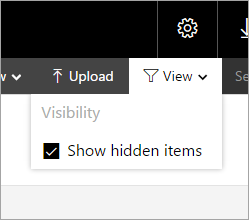

Laporan Power BI Desktop dan buku kerja Excel
Anda bisa mengunggah, menata, dan mengelola izin untuk laporan Power BI Desktop dan buku kerja Excel. Mereka dikelompokkan bersama dalam portal web.
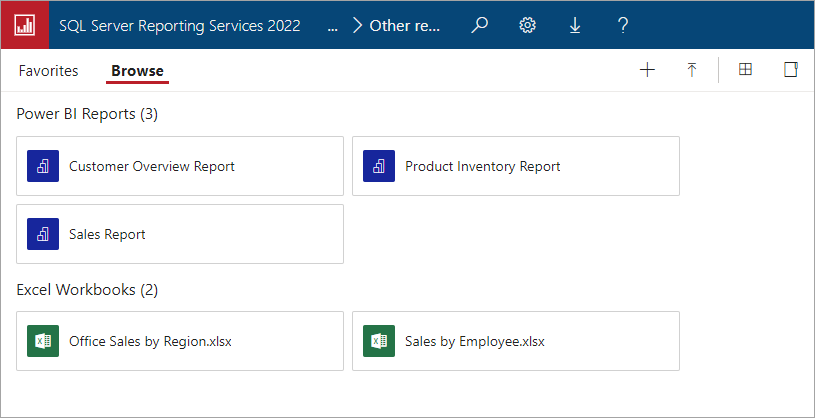
File disimpan dalam Reporting Services, mirip dengan file sumber daya lainnya. Memilih salah satu item ini mengunduhnya secara lokal ke desktop Anda. Anda dapat menyimpan perubahan yang Anda buat dengan memuat ulang perubahan tersebut ke server laporan.
Cari item
Masukkan istilah pencarian, dan lihat semua yang dapat Anda akses. Hasilnya dikategorikan ke dalam KPI, laporan, himpunan data, dan item lainnya. Anda kemudian dapat berinteraksi dengan hasilnya dan menambahkannya ke favorit Anda.
Konten terkait
- Mengonfigurasi URL (Manajer Konfigurasi Server Laporan)
- Alat Reporting Services
- Dukungan Browser untuk Reporting Services dan Power View
- Fitur SQL Server Reporting Services yang didukung oleh edisi
Ada pertanyaan lagi? Coba forum Reporting Services.
Saran dan Komentar
Segera hadir: Sepanjang tahun 2024 kami akan menghentikan penggunaan GitHub Issues sebagai mekanisme umpan balik untuk konten dan menggantinya dengan sistem umpan balik baru. Untuk mengetahui informasi selengkapnya, lihat: https://aka.ms/ContentUserFeedback.
Kirim dan lihat umpan balik untuk